
In diesem Tutorial zeigen wir Ihnen, wie Sie Katello auf Ihrem CentOS 7 installieren. Für diejenigen unter Ihnen, die es nicht wussten, Katello ist eine Open-Source-Content-Management-Software. Sie funktioniert auch Bereitstellungs- und Konfigurationsaufgaben mithilfe von Foreman. Mit anderen Worten, wir können sagen, dass Katello der Open-Source-Satellitenserver ist, der Updates an seine registrierten Linux-Server oder -Clients weiterleitet. Tatsächlich ist es ein Lifecycle-Management-Plug-in für Foreman, das Abonnements verwaltet, und Repository-Verwaltung.
In diesem Artikel wird davon ausgegangen, dass Sie zumindest über Grundkenntnisse in Linux verfügen, wissen, wie die Shell verwendet wird, und vor allem, dass Sie Ihre Website auf Ihrem eigenen VPS hosten. Die Installation ist recht einfach und setzt Sie voraus im Root-Konto ausgeführt werden, wenn nicht, müssen Sie möglicherweise 'sudo hinzufügen ‘ zu den Befehlen, um Root-Rechte zu erhalten. Ich zeige Ihnen Schritt für Schritt die Installation der Katello-Content-Management-Software auf einem CentOS 7-Server.
Installieren Sie Katello auf CentOS 7
Schritt 1. Beginnen wir damit, sicherzustellen, dass Ihr System auf dem neuesten Stand ist.
yum clean all yum -y update
Schritt 2. Hostnamen- und Firewall-Regeln festlegen.
Verwenden Sie den folgenden Befehl, um den Hostnamen festzulegen:
hostnamectl set-hostname "katello.idroot.us"
Aktualisieren Sie auch die Hostnamen-Datei in /etc/hostname:
echo "192.168.77.1 katello.idroot.us" >> /etc/hosts
Sobald Sie mit dem Hostnamen fertig sind, müssen Sie jetzt die Firewall-Regeln ändern, um die Ports für Katello zu öffnen:
firewall-cmd --permanent --zone=public --add-port=80/tcp --add-port=443/tcp --add-port=5647/tcp --add-port=9090/tcpfirewall-cmd --permanent --zone=public --add-port=8140/tcp --add-port=8443/tcp --add-port=8000/tcp --add-port=67/udp --add-port=68/udp --add-port=69/udpfirewall-cmd --reload
Schritt 3. Katello installieren.
Für Katello müssen vor dem Installationsprozess einige Repositories eingerichtet werden, daher richten wir hier einige Repositories für Katello ein:
yum -y install http://fedorapeople.org/groups/katello/releases/yum/3.2/katello/el7/x86_64/katello-repos-latest.rpm yum -y install http://yum.theforeman.org/releases/1.13/el7/x86_64/foreman-release.rpm yum -y install http://yum.puppetlabs.com/puppetlabs-release-el-7.noarch.rpm yum -y install http://dl.fedoraproject.org/pub/epel/epel-release-latest-7.noarch.rpm yum -y install foreman-release-scl
Führen Sie den folgenden Befehl aus, um Katello-Pakete zu installieren:
sudo yum update sudo yum install katello
Als nächstes konfigurieren Sie Ihren Server mit NTP für die Zeitsynchronisierung. Stellen Sie die Zeitzone in Bezug auf Ihren Standort ein:
rm -f /etc/localtime ln -s /usr/share/zoneinfo/Asia/Calcutta /etc/localtime yum install ntp -y ntpdate in.pool.ntp.org
Starten Sie als Nächstes die Katello-Installation mit einem Foreman-Installer-Befehl wie unten gezeigt:
foreman-installer --scenario katello --foreman-admin-username admin --foreman-admin-password <Specify_Passwd>
*Ersetzen Sie im obigen Befehl Specify_Passwd mit einem starken Passwort und dieses Passwort wird verwendet, um sich beim Vorarbeiter-Dashboard im Webzugriff von Katello anzumelden.
Wenn die Installation abgeschlossen ist, erhalten Sie eine Ausgabe mit der Meldung Installation erfolgreich . Falls Ihr Server hinter dem Proxy-Server läuft, müssen Sie den folgenden Befehl ausführen:
foreman-installer --scenario katello --katello-proxy-url http://<Proxy-Server_Name_or_IP> --katello-proxy-port <Proxy-port> --foreman-admin-username admin --foreman-admin-password <Specify_Password>
Schritt 4. Zugriff auf Katello.
Katello ist standardmäßig auf HTTP-Port 80 verfügbar. Öffnen Sie Ihren bevorzugten Browser und navigieren Sie zu http://katello.idroot.us oder http://server-ip-address und führen Sie die erforderlichen Schritte aus, um die Installation abzuschließen. Verwenden Sie den Benutzernamen als Administrator und das Passwort, das wir im obigen Schritt angegeben haben.
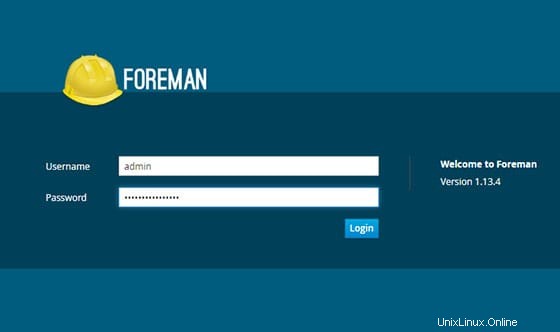
Herzlichen Glückwunsch! Sie haben Katello erfolgreich installiert. Vielen Dank, dass Sie dieses Tutorial zum Installieren der Katello-Content-Management-Software auf einem CentOS 7-Server verwendet haben. Für zusätzliche Hilfe oder nützliche Informationen empfehlen wir Ihnen, die offizielle Katello-Website zu besuchen .